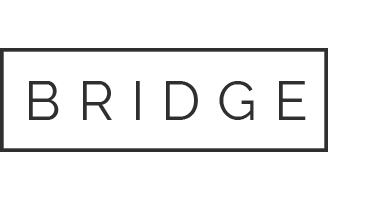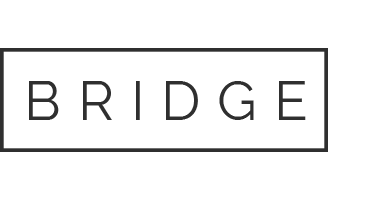24 4月 超小型パソコン・LATTEPANDA(ラテパンダ)を試す


みなさん、こんにちニャ!
今回はLATTEPANDAを使ってみたニャ。
およそ7×9cmと、ハガキよりも小さいのに、
タブレットにも負けない性能の持ち主ニャ!


こんにちは、アンドウくんです。
LATTEPANDAにはいくつか種類がありますが、メモリ2GBで、Windows10 Homeがインストールされているモデルを選びましタ。
電源をつないで起動するだけなので、カンタンに使えそうデス!

表も裏も金属のカバーが付いているのでわかりにくいデスが、LATTEPANDAにはArduinoというマイコンも搭載されています。
これ1台でパソコンもマイコンも覚えられるので、とってもお得デスよ。

横にはUSBとHDMIポートがあります。
HDMIは画像と音の出口で、ほとんどのテレビに接続できるので、パソコン用のモニタがなくても大丈夫でス。

反対側には有線LANとmicroBコネクタがあります。
microBコネクタは電気をもらうために使いまス。

電源は2A必要ですので、急速充電タイプのものを用意してくださいネ。

これはWi-Fi用のアンテナです。
とても小さいので、なくさないよう注意しましょウ。


マウスとキーボード、HDMIケーブル、LANと電源用のUSBケーブルをつないだ状態でス。
コネクタが大きいので、どれが本体なのかわからなくなってしまいそうでス。。。


電源ボタンを押すと1分ほどでWindowsが起動しまス。
ってアレ??? 表示がすべて英語になっていまス!!
海外メーカーの製品なので当然デスね。。。あとで日本語に変更しましょウ。

まずはWindowsを最新の状態にアップデートします。
海外製品は、工場を出てから時間が経っているものが多いので、「最初にアップデート」と覚えておいてくださイ。

アップデートが終わったら、日本語の追加、地域やキーボードの変更、の順にすすめます。
ムズカしくはありませんが、設定する項目が多いので、Windowsに詳しいひとに手伝ってもらうのも良いでしょウ。


やっと見慣れた画面になりまシタね!!
Windowsをマスターしたいひとは、ぜひチャレンジしてくださイ。

最後に、LATTEPANDAにはパソコンにない機能があり、例えばこの白いコネクタはセンサーを接続するためのものですし、


黒いコネクタにLEDをつなげば、マイコン・Aruduinoで光らせることもできるンです。
これらの使い方は、またの機会に紹介しまスね。
それではみなさま、ゴキゲンヨウ~!